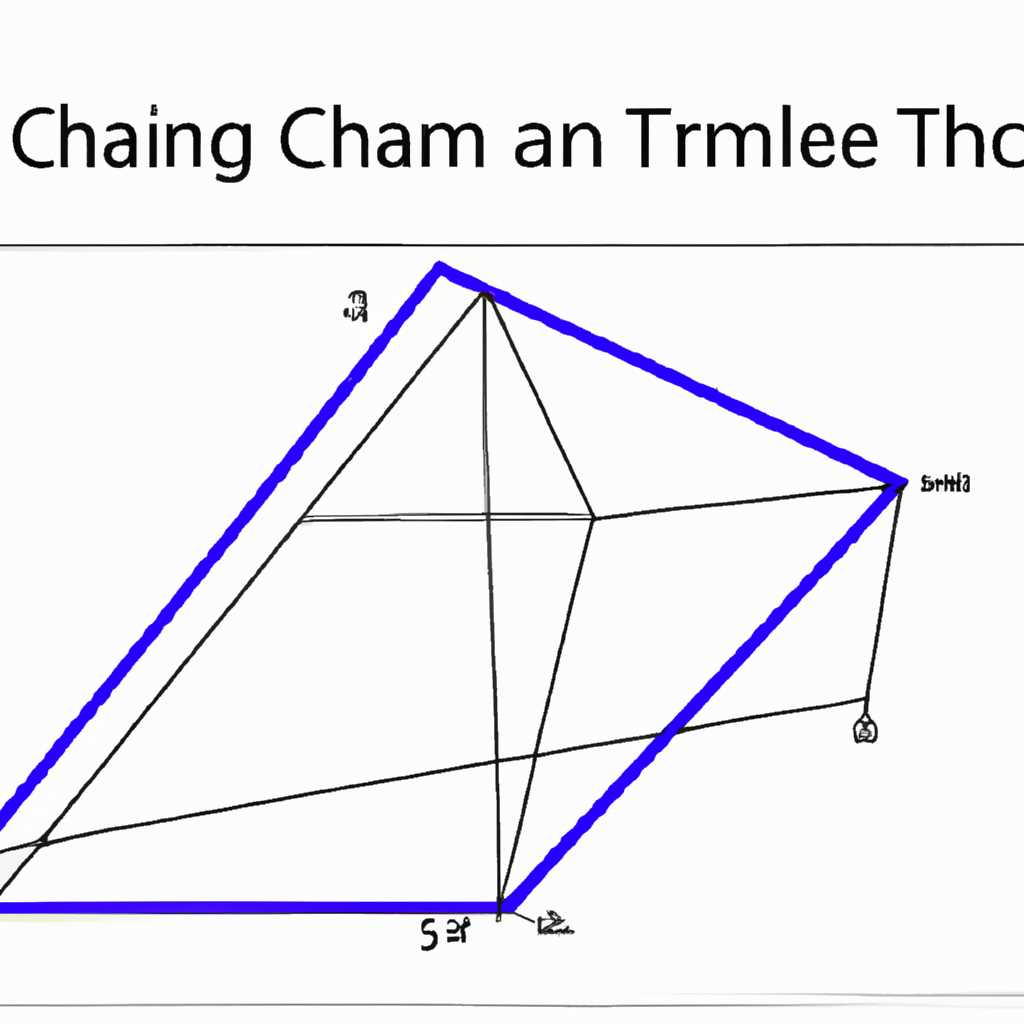Как создать треугольник с использованием Windows Forms на языке программирования C#
Если вы только начинаете свой путь в программировании и мечтаете о решении этих задач, но никак не знаете, как нарисовать треугольник на форме, не беспокойтесь! Мы подскажем вам простое и эффективное решение.
Для рисования треугольника на форме с помощью Windows Forms можно использовать класс Graphics и его методы для обработки графических примитивов. Чтобы начать рисование треугольника, вам понадобится экземпляр класса Graphics и элемент управления PictureBox, который будет служить холстом для рисования.
Перед тем, как приступить к рисованию треугольника, необходимо определить структуры, которые помогут нам работать с координатами точек. Для этого мы можем использовать тип PointF, который представляет собой пару координат X и Y вещественного типа.
При рисовании треугольника мы будем использовать массив точек, чтобы определить его вершины. Например, для треугольника ABC мы можем использовать массив points, содержащий три элемента, каждый представляющий точку треугольника (A, B или C) с помощью структуры PointF.
Наконец, чтобы нарисовать треугольник на форме, вам понадобится использовать метод Graphics.DrawPolygon, который предоставляет несколько перегрузок для более гибкого определения параметров рисования. Например, вы можете использовать метод DrawPolygon(Pen pen, PointF[] points), где pen — это объект класса Pen, определяющий цвет и стиль линий треугольника, а points — это массив точек вершин треугольника.
Это только один из множества примеров применения графических возможностей C# и Windows Forms. Рисование треугольника — это лишь начало, и если у вас есть цель освоить программирование или специализироваться в профессиях, связанных с разработкой ПО, обучение графике и графическим инструментам — отличный шаг в этом направлении.
Определение
Когда требуется нарисовать треугольник на форме с помощью Windows Forms и C#, можно использовать объект Graphics и метод DrawPolygon, который рисует многоугольник по заданным точкам.
Для определения треугольника на форме мы используем структуру PointF, которая представляет пару координат X и Y вещественного типа. Мы создаем массив точек (PointF[] points), где каждая точка представляет один из углов треугольника.
С помощью метода DrawPolygon передаем объекту Graphics и созданному массиву точек требуется нарисовать треугольник на PictureBox или другом контроле на форме.
private void DrawTriangle()
{
Graphics graphics = pictureBox1.CreateGraphics();
PointF[] points = new PointF[]
{
new PointF(50, 100),
new PointF(200, 100),
new PointF(125, 10)
};
Pen pen = new Pen(Color.Black, 2);
graphics.DrawPolygon(pen, points);
}
В данном примере мы создаем треугольник с координатами (50, 100), (200, 100) и (125, 10). В результате вызова метода DrawPolygon треугольник будет нарисован на PictureBox.
С помощью перегрузок метода DrawPolygon можно нарисовать треугольник с разными параметрами: цветом линии, толщиной линии и другими свойствами.
Если у вас возникла необходимость нарисовать треугольник на форме с помощью Windows Forms и C#, то данный пример кода может быть полезен. Обучение программированию вместе с курсовыми проектами и практическими примерами – отличный способ развить навыки работы с графикой и укрепить понимание структур данных.
Если у вас есть вопросы или комментарии к решению, не стесняйтесь задавать вопросы или делиться своими идеями в комментариях, и мы с радостью поможем вам!
DrawPolygonPen PointF
Для нарисования треугольника на форме Windows Forms с помощью C# и библиотеки Windows Forms нужно использовать метод DrawPolygonPen PointF. Он позволяет рисовать треугольник, используя массив точек (points) и объект Pen (рисующий контур фигуры).
Пример кода:
// Создаем массив точек для определения вершин треугольника
PointF[] points = new PointF[]{
new PointF(50, 50),
new PointF(100, 150),
new PointF(150, 50)
};
// Создаем объект Pen для определения цвета и стиля линии
Pen pen = new Pen(Color.Black);
// Получаем объект Graphics для рисования на форме
Graphics graphics = pictureBox.CreateGraphics();
// Рисуем треугольник в виде полигона
graphics.DrawPolygon(pen, points);
// Освобождаем ресурсы
pen.Dispose();
graphics.Dispose();
В приведенном примере мы создаем массив точек, определяющих вершины треугольника. Затем создаем объект Pen, который определяет цвет и стиль линии для рисования контура треугольника. Далее получаем объект Graphics для рисования на форме и вызываем метод DrawPolygon для рисования треугольника с помощью переданных точек и объекта Pen. Наконец, освобождаем ресурсы, вызывая методы Dispose у объектов Pen и Graphics.
Если вы хотите нарисовать треугольник внутри формы PictureBox, замените строку:
Graphics graphics = pictureBox.CreateGraphics();
На строку:
Graphics graphics = pictureBox.CreateGraphics();
Это позволит рисовать треугольник именно в области PictureBox.
Примеры перегрузок метода DrawPolygonPen PointF:
| Метод | Описание |
|---|---|
| DrawPolygonPen PointF[] | Рисует полигон, определенный массивом точек. |
| DrawPolygonPen Pen PointF[] | Рисует полигон, определенный массивом точек с помощью указанного объекта Pen. |
Если у вас есть решение курсовых работ по IT-профессиям и вам нужно нарисовать треугольник, используя массив точек, и вы не знаете, как использовать метод DrawPolygonPen PointF, приведенный выше код подскажет вам, как нарисовать треугольник на форме Windows Forms.
Комментарии
Когда вы пишете код на языке C# с использованием Windows Forms, вы можете комментировать различные части кода, чтобы сделать его более понятным и упорядоченным. Комментарии могут быть полезными в документации, самообучении, а также при сдаче курсовых или выполнении профессиональных задач.
Комментарии являются важной частью программирования и учатся представителями различных IT-профессий на начальных курсах. Они облегчают понимание кода, обеспечивают его документацию и описывают логику программы.
В языке C# для комментариев существует два вида: однострочные и многострочные.
Однострочные комментарии
Однострочные комментарии начинаются с двойной косой черты «//». Они используются для пояснения отдельной строки кода или для временного отключения участка кода. Примерom такого комментария:
// Определение точек треугольника
PointF[] points = new PointF[3];
Многострочные комментарии
Многострочные комментарии заключаются между символами «/*» и «*/» и используются для комментирования блоков кода или для написания детального описания функций и классов. Пример многострочного комментария:
/*
Метод для рисования треугольника.
Принимает массив точек треугольника и объект Graphics.
*/
public void DrawTriangle(PointF[] points, Graphics graphics)
{
graphics.DrawPolygon(Pens.Black, points);
}
Комментарии могут быть использованы для дополнительного объяснения кода или для описания алгоритмов. Они также могут помочь другим программистам понять ваш код, если они должны его изучить или использовать в своих проектах.
Таким образом, комментарии играют важную роль в программировании на C# с использованием Windows Forms. Они помогают не только понять код, но и упрощают его документацию и поддержку.
Рисование треугольника
Для рисования треугольника на форме с помощью Windows Forms можно воспользоваться классом Graphics. Этот класс предоставляет набор методов и структур для рисования различных графических объектов.
Для начала, определим массив точек, которые будут задавать вершины нашего треугольника. В C# для этого можно использовать структуру PointF, которая представляет координаты точки на плоскости.
Далее, используя метод DrawPolygon, мы можем нарисовать треугольник на форме. Пример кода для рисования треугольника выглядит следующим образом:
private void DrawTriangle(Graphics g)
{
PointF[] points = { new PointF(50, 50), new PointF(150, 50), new PointF(100, 150) };
g.DrawPolygon(Pens.Black, points);
}В данном примере мы задаем точки (50, 50), (150, 50) и (100, 150) в качестве вершин треугольника. Затем используем метод DrawPolygonPen, который принимает в качестве параметров цвет пера и массив точек. В данном случае, мы используем перо с черным цветом (Pens.Black) и массив точек points.
Для того чтобы нарисовать треугольник на форме, можно использовать событие Paint объекта PictureBox. В обработчике события Paint нужно получить объект Graphics для рисования на форме, а затем вызвать метод DrawTriangle, передав ему этот объект:
private void pictureBox1_Paint(object sender, PaintEventArgs e)
{
Graphics g = e.Graphics;
DrawTriangle(g);
}В данном примере используется PictureBox для отображения рисунка на форме. Событие Paint возникает каждый раз, когда нужно перерисовать объект PictureBox.
Надеемся, что данный пример помог вам разобраться в том, как нарисовать треугольник на C# с помощью Windows Forms. При наличии вопросов или комментариев не стесняйтесь задавать их.
Решение
Для рисования треугольника на форме с помощью Windows Forms и языка программирования C#, мы можем использовать метод DrawPolygon класса Graphics.
Для начала, нам понадобится создать экземпляр объекта Graphics для рисования на форме. Это можно сделать с помощью объекта PaintEventArgs, который передается в обработчике события Paint формы:
private void Form1_Paint(object sender, PaintEventArgs e)
{
Graphics graphics = e.Graphics;
}Далее мы можем определить массив точек, которые будут соединены линиями, чтобы нарисовать треугольник. В нашем случае у нас тоько три точки:
PointF[] points = new PointF[3];
points[0] = new PointF(x1, y1);
points[1] = new PointF(x2, y2);
points[2] = new PointF(x3, y3);Где x1, y1, x2, y2, x3 и y3 — это координаты точек треугольника.
Теперь мы можем использовать метод DrawPolygon для отображения треугольника:
graphics.DrawPolygon(pen, points);Где pen — это экземпляр объекта Pen, используемый для определения цвета и толщины линии.
Наконец, для отображения треугольника мы должны добавить элемент PictureBox на форму и добавить обработчик события Paint для вызова метода рисования трегольника:
private void pictureBox1_Paint(object sender, PaintEventArgs e)
{
Graphics graphics = e.Graphics;
// код для определения и рисования треугольника
}Теперь при запуске программы треугольник будет отрисовываться на элементе PictureBox.
Вот полный пример кода:
using System;
using System.Drawing;
using System.Windows.Forms;
namespace DrawingTriangle
{
public partial class Form1 : Form
{
public Form1()
{
InitializeComponent();
}
private void pictureBox1_Paint(object sender, PaintEventArgs e)
{
Graphics graphics = e.Graphics;
PointF[] points = new PointF[3];
points[0] = new PointF(50, 50);
points[1] = new PointF(100, 150);
points[2] = new PointF(150, 50);
Pen pen = new Pen(Color.Black, 2);
graphics.DrawPolygon(pen, points);
}
}
}Надеюсь, этот пример поможет вам нарисовать треугольник на форме с помощью Windows Forms и C#.
Видео:
ПОЧЕМУ НЕЛЬЗЯ ЗАХОДИТЬ В КРАСНЫЙ КВАДРАТ ЭТОГО ЖИТЕЛЯ В МАЙНКРАФТ | Компот Minecraft
ПОЧЕМУ НЕЛЬЗЯ ЗАХОДИТЬ В КРАСНЫЙ КВАДРАТ ЭТОГО ЖИТЕЛЯ В МАЙНКРАФТ | Компот Minecraft by Компот 4,280,712 views 7 months ago 10 minutes, 10 seconds